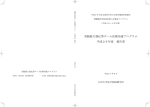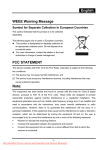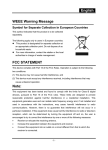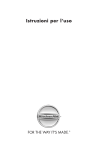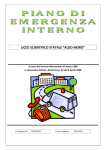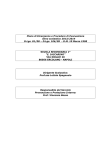Download Istruzioni DPix 5000WP Praktica_Istruzioni_DPix5000WP
Transcript
Indice Informazioni su questo manuale..........................................4 Copyright.............................................................................4 Precauzioni..........................................................................5 Impermeabilità....................................................................7 Prima di iniziare................................................................10 1 Introduzione alla fotocamera....................................................11 1.1 Requisiti di sistema...........................................................11 1.2 Caratteristiche...................................................................11 1.3 Aprire l'imballaggio della fotocamera..............................12 1.4 Informazioni sulla fotocamera..........................................13 1.4.1 Vista frontale.............................................................13 1.4.2 Vista dall'alto............................................................13 1.4.3 Vista dal basso..........................................................13 1.4.4 Vista laterale destra e sinistra....................................14 1.4.5 Vista posteriore.........................................................14 1.4.6 Informazioni sul LED...............................................17 2 Per iniziare...............................................................................18 2.1 Inserimento di una scheda di memoria SD.......................18 2.2 Inserimento delle batterie.................................................19 2.3 Accensione e spegnimento della fotocamera...................22 2.4 Connessione alla TV con un cavo USB/AV.....................22 2.5 Connessione al PC con un cavo USB/AV........................23 2.6 Cambiare modalità...........................................................24 2.7 Prima di iniziare...............................................................24 2.7.1 Regolazione della data e dell'ora..............................24 2.7.2 Scelta della lingua.....................................................25 2.7.3 Regolazione del Beep...............................................25 3 Uso della fotocamera...............................................................26 3.1 Registrazione di video......................................................26 3.2 Menu Video......................................................................28 3.2.1 Risoluzione...............................................................29 3.2.2 Regolazione del bilanciamento del bianco...............29 3.2.3 Qualità......................................................................30 3.2.4 EV.............................................................................30 3.2.5 Modalità Cattura.......................................................31 3.3 Riproduzione video..........................................................32 3.4 Menu Riproduzione Video...............................................34 3.4.1 Elimina.....................................................................35 3.4.2 Protezione.................................................................36 3.4.3 Copia su scheda........................................................37 3.5 Modalità Voce..................................................................38 3.5.1 Registrazione di files vocali.....................................38 3.5.2 Riproduzione di files vocali.....................................39 3.6 Fotografare.......................................................................40 3.7 Menu Foto........................................................................43 3.7.1 Dimensioni................................................................44 3.7.2 Qualità......................................................................44 3.7.3 Bilanciamento del bianco.........................................45 3.7.4 EV.............................................................................46 3.7.5 Effetto.......................................................................46 3.7.6 Modalità Notturna Otturatore...................................47 3.7.7 Modalità Continua....................................................47 3.7.8 Rilevazione volto......................................................48 3.7.9 Contrassegnare data..................................................48 3.8 Visualizzazione delle fotografie.......................................49 3.9 Menu di Riproduzione Foto.............................................51 3.9.1 Elimina.....................................................................52 3.9.2 Protezione.................................................................53 3.9.3 Riproduzione automatica..........................................54 3.9.4 Copia sulla scheda....................................................54 3.9.5 DPOF........................................................................55 3.10 Menu di Sistema.............................................................56 3.10.1 Formato...................................................................57 3.10.2 Predefinito...............................................................57 3.10.3 Lingua.....................................................................58 3.10.4 Spegnimento automatico.........................................58 3.10.5 Beep........................................................................58 3.10.6 Frequenza................................................................58 3.10.7 TV Standard............................................................59 3.10.8 Data/Ora..................................................................59 3.11 Modalità sommario....................................................60 3.12 Modalità USB.................................................................61 3.12.1 Uso dell'opzione PC Cam........................................61 3.12.2 Uso dell'opzione Memoria di massa.......................61 3.13 Modalità immersione......................................................62 3.14 Modalità giochi...............................................................63 4 Installazione del software e dei drivers....................................64 4.1 Drivers..............................................................................64 4.1.1 Memoria di massa.....................................................64 4.1.2 Fotocamera e PC.......................................................65 4.2 Presto! Video Works........................................................66 4.3 Presto! Mr. Photo..............................................................67 Appendice...................................................................................68 Risoluzione di problemi..............................................................70 Prefazione Congratulazioni per l'acquisto di questa fotocamera ad avanzate funzionalità. Leggere attentamente il manuale e conservarlo in luogo sicuro per future consultazioni. Informazioni su questo manuale È stato fatto ogni sforzo per assicurare che il contenuto di questo manuale sia corretto ed aggiornato. Ad ogni modo non si fornisce garanzia in merito alla sua accuratezza. Se il contenuto di questo manuale non coincide con la fotocamera lo si consideri come norma generale. La nostra società si riserva il diritto di modificare il contenuto o le procedure tecniche senza preavviso. Inoltre il produttore si riserva il diritto di modificare le specifiche tecniche in anticipo senza notifica. Se gli accessori non corrispondono alle istruzioni, si considerino le stesse come norme generali. Copyright © Copyright 2010 Tutti i diritti riservati. Nessuna parte di questa pubblicazione può essere riprodotta, trasmessa, trascritta, immagazzinata in un sistema di archiviazione o tradotta in qualsiasi lingua o linguaggio di programmazione, in qualsiasi forma o con qualsiasi mezzo, elettronico, meccanico, magnetico, ottico, manuale o altro, senza il permesso scritto del produttore. Precauzioni Precauzioni generali • Non usare o tenere il prodotto in luoghi polverosi, sporchi, o sabbiosi poiché i suoi componenti potrebbero danneggiarsi. • Non tenere il prodotto in un ambiente troppo caldo. Le alte temperature possono ridurre la vita dei dispositivi elettronici, danneggiare batterie e deformare o fondere alcune parti in plastica. • Non tenere il prodotto in luoghi freddi. Quando il prodotto raggiunge la sua normale temperatura si può formare dell'umidità all'interno del dispositivo che può danneggiare i circuiti elettronici. • Non cercare di aprire o di riparare il prodotto. I componenti interni ad alta tensione quando esposti costituiscono un rischio di shock elettrico. • Non urtare o lasciar cadere il prodotto. Maneggiarlo senza cura può danneggiare i componenti interni. • Non usare prodotti chimici, detergenti abrasivi o solventi per pulire il prodotto. Usare un panno morbido leggermente umido. • Non usare il flash troppo vicino agli occhi del soggetto. La luce intensa del flash può causare danni alla vista se azionato troppo vicino agli occhi. Quando si usa il flash, la fotocamera dovrebbe stare almeno ad un metro di distanza dagli occhi del soggetto. • Non aprire lo sportello delle batterie quando si sta registrando un'immagine. Altrimenti non solo si renderà impossibile l'immagazzinamento dell'immagine ma si possono corrompere i dati dei files di altre immagini già immagazzinate. • Se il prodotto o qualsiasi accessorio non funziona correttamente, portatelo dal più vicino centro di assistenza qualificato. Il personale vi seguirà e, se necessario, farà in modo che il prodotto venga riparato. • Prima di utilizzare la fotocamera accertatevi del suo corretto funzionamento. Note sullo schermo LCD Se lo schermo LCD si danneggia o si incrina, prestare molta attenzione affinché il liquido contenuto non fuoriesca. Se dovesse succedere seguire questi passi: • Se il liquido entra in contatto con la pelle, toglierlo con un panno pulito e poi risciacquare abbondantemente con acqua. • Se il liquido entra in contatto con gli occhi, risciacquare gli occhi con acqua pulita per almeno 15 minuti ed andare in un ospedale il più presto possibile. • Se il liquido viene ingerito, per prima cosa risciacquare la bocca con acqua, poi bere molta acqua e indurre il vomito. Andare all'ospedale il più presto possibile. Condizioni di operatività • La fotocamera è progettata per essere utilizzata con temperature che vanno da 0 ºC a 40 ºC (32 ºF a 104 ºF). • Non usare o tenere la fotocamera nei seguenti luoghi: - In luoghi esposti alla luce solare diretta - In luoghi soggetti ad alta umidità o alla polvere - Vicino a condizionatori, fonti di calore o altri luoghi esposti a temperature estreme - In un veicolo chiuso, specialmente se parcheggiato al sole. - In luoghi soggetti a forti vibrazioni. Alimentazione • Usare solo le batterie del tipo venduto con la fotocamera. Usare qualsiasi altro tipo di batteria può danneggiare il dispositivo ed invalidare la garanzia. • Assicurarsi che le batterie siano inserite correttamente. Inserire le batterie in modo errato può causare danni al prodotto e incendi. • Rimuovere le batterie per evitare perdite di liquido se la fotocamera non viene usata per un lungo periodo. • Se le batterie vengono schiacciate o danneggiate, rimuoverle immediatamente per evitare espansioni anormali e perdite di fluido dalle batterie stesse. Impermeabilità Prestazioni di impermeabilità • Le prestazioni di impermeabilità della fotocamera sono equivalenti a IPX8 • Limite di tempo di immersione: non usare la fotocamera sott'acqua per più di 60 minuti per assicurarne l'impermeabilità. • La fotocamera non è a prova di polvere. • Gli accessori forniti non sono impermeabili. Note prima dell'immersione: (Non eseguire le seguenti azioni in ambienti polverosi/sabbiosi o in riva all'acqua, si prega di farle in ambiente chiuso) • Controllare che la zona circostante le batterie/porta USB sia pulita, non lasciarvi sedimenti, sabbia o oggetti estranei. • Assicurarsi che lo sportello delle batterie/porta USB non abbia crepe o graffi. • Se la fotocamera cade assicurarsi che non abbia crepe; si raccomanda di riportarla dal vostro negoziante. Note d'uso generale (se il cavo USB è connesso direttamente al computer o se il cavo AV è collegato alla TV, prestare attenzione al collegamento: fare in modo che non entri in contatto con lo sportello del compartimento batterie/USB per evitare la perdita di impermeabilità.) • Evitare di aprire o chiudere lo sportello del compartimento batterie/USB in riva all'acqua (mare, lago, spiaggia, ecc). Non aprire o chiudere lo sportello con mani bagnate o sporche di sabbia o polvere. • Se si fanno fotografie vicino all'acqua, fare attenzione a non lasciar cadere l'obiettivo frontale. Se l'obiettivo cade non appena possibile eliminare le gocce d'acqua con un panno pulito non fibroso o con un panno di cotone per non lasciare macchie. • Gli accessori in dotazione alla fotocamera (batterie, ecc) non sono impermeabili. Prestare attenzione al loro utilizzo. • Per assicurare una durevole impermeabilità non lasciate cadere la vostra fotocamera. • Non tenere la fotocamera a temperature superiori a 40 ºC o inferiori a 0 ºC per assicurare una durevole impermeabilità. • Non cercare di impermeabilizzare la fotocamera o di sigillarne le parti; c'è il rischio di danneggiare l'impermeabilità della fotocamera. Quando si usa la fotocamera • La fotocamera è impermeabile solamente in acqua dolce e in acqua salata. Non lo è in sostanze detergenti, prodotti chimici, o acqua termale, ecc. Tali liquidi devono essere immediatamente rimossi. • Non immergere in acqua ad una profondità superiore a 3,0 m (10 ft). • Non sottoporre la fotocamera ad acqua ad alta pressione. • Non immergere in acqua per più di 60 minuti. Dopo 60 minuti di uso in acqua, lasciare asciugare la fotocamera per almeno 10 minuti. • Non immergere in acqua a temperatura superiore a 40 ºC (104 ºF). • Non aprire o chiudere lo sportello batterie/USB quando la fotocamera è bagnata o è immersa. • Non aprire o chiudere lo sportello batterie/USB con mani bagnate. • Non aprire lo sportello batterie/USB vicino all'acqua. • La fotocamera non è a prova di polvere. • Non urtare o colpire la fotocamera sott'acqua, altrimenti lo sportello batterie/USB potrebbe aprirsi. Dopo l'uso della fotocamera • Assicurarsi di tornare a riva entro 60 minuti dall'immersione, questo permetterà di mantenere l'aspetto, qualità e impermeabilità della fotocamera. • Dopo aver fatto fotografie subacquee pulire la fotocamera in un secchio con acqua dolce. Assicurarsi che lo sportello batterie/USB sia chiuso. Immergere la fotocamera nel secchio per 10 minuti. Dopo 10 minuti asciugare la fotocamera e l'obiettivo con del cotone. Mettere la fotocamera ad asciugare in un luogo ben ventilato e fresco (non esporre alla luce solare diretta o all'aperto). Assicurarsi che la fotocamera sia completamente asciutta prima di aprire lo sportello batterie/USB (aprire lo sportello tenendo del cotone per asciugare l'acqua o per pulire altre impurità intorno allo sportello). • Asciugare le gocce sulla fotocamera e sull'obiettivo con un panno senza filacce (evitare fibre) e posizionare in un luogo ben ventilato. Lo sportello batterie/USB può essere aperto solo quando la fotocamera è asciutta per evitare che l'acqua entri quando si apre lo sportello. • prima di aprire lo sportello batterie/USB, asciugare sempre le gocce d'acqua nello scomparto. Da notare che lo sportello deve essere tenuto a faccia in giù quando lo si apre. Note sulla manutenzione • Assicurarsi di rimuovere sedimenti o sabbia dal materiale impermeabilizzante e lungo le parti mobili. I sedimenti o la sabbia possono graffiare il materiale impermeabilizzante o la superfici mobili, rendendo la fotocamera meno impermeabile all'acqua. • Non usare acqua saponosa, detergenti leggeri, alcol o simili liquidi per la fotocamera. Possono rendere la fotocamera meno impermeabile. • Il materiale impermeabile può essere cambiato a pagamento. Il materiale dovrebbe essere cambiato una volta l'anno per mantenere l'impermeabilità. Altre note • Se l'acqua entra accidentalmente nella fotocamera o se dovesse accadere qualche problema quando si è nell'acqua, uscire dall'acqua e agire immediatamente. Asciugare la fotocamera e farla riparare. • Le informazioni sono soggette a cambiamento senza preavviso. Fare riferimento alle note fondamentali nel manuale fornito con la fotocamera. Prima di iniziare Fotografie di prova Prima di fare fotografie con la vostra fotocamera digitale in occasioni importanti (come cerimonie di matrimonio o viaggi all'estero), provare la fotocamera in anticipo per assicurarsi che funzioni correttamente. Eventuali danni indiretti causati dal malfunzionamento di questo prodotto (come costi o perdite di benefici legati alle fotografie) non sono responsabilità del produttore e non verrà corrisposto nessun indennizzo. Informazioni sul Copyright Fare attenzione ad avvisi "Vietato fotografare" in alcuni luoghi. In questi casi non si possono registrare spettacoli dal vivo, improvvisazioni, mostre, anche se per uso personale. Ogni trasferimento di immagini o di dati della scheda di memoria devono rispettare i vincoli delle leggi sul copyright. 1 Introduzione alla fotocamera Leggere questa sezione per apprendere le funzioni e le caratteristiche della fotocamera. Questo capitolo tratta anche dei requisiti di sistema, del contenuto dell'imballaggio e della descrizione dei componenti hardware. 1.1 Requisiti di sistema La fotocamera funziona con un PC con le seguenti caratteristiche: Sistema operativo Windows® 2000/ XP SP2/ Vista/ Windows 7 (Tutti solo 32 bit) Intel® Pentium IV 2,8 GHz / AMD Athlon 64 o superiore Almeno 512 Mb di RAM o superiore Supporto scheda grafica DirectX 9 (DirectX 10 raccomandata) Porta USB 1.1 standard o superiore Almeno 800 Mb di spazio disco disponibile Nota: Una porta USB 1.1 permette il trasferimento di files verso e da PC ma la velocità di trasferimento sarà molto superiore con una porta USB 2.0. 1.2 Caratteristiche La fotocamera offre una varietà di caratteristiche e funzioni incluso: HD 720p (30 fps) Videocamera digitale HD Registratore vocale Memoria di massa USB Impermeabilità IPX8 Fotocamera digitale (max. 16 Megapixels) Localizzazione del viso Supporto DPS (Servizio di stampa diretta) 1.3 Aprire l'imballaggio della fotocamera Le seguenti parti dovrebbero essere presenti nella confezione. Se dovesse mancare un accessorio o dovesse sembrare danneggiato contattare immediatamente il vostro negoziante. Fotocamera 2 x batterie alcaline "AAA" Sacca CD ROM cavo USB/AV Manuale utente 1.4 Informazioni sulla fotocamera Illustrazioni per familiarizzare con i tasti e i dispositivi di controllo della fotocamera. 1.4.1 Vista frontale 1.4.2 Vista dall'alto 1.4.3 Vista dal basso 1.4.4 Vista laterale destra e sinistra 1.4.5 Vista posteriore Vedere la tabella sottostante per una descrizione di ciascun tasto Nome Tasto Funzione Tasto accensione Tenere premuto per accendere o spegnere Tasto registrazione In modalità video: premere per avviare la registrazione di un video. Premere nuovamente per fermare. In modalità foto: premere per fare una fotografia Nelle modalità video e foto: Premere tasto T/W per aumentare o diminuire lo zoom. tasto Zoom In modalità Riproduzione Video e Riproduzione Foto: Premere il tasto W per entrare in modalità Sommario. Premere tasto T/W per scegliere un sommario di quattro o nove immagini. In modalità Riproduzione Foto: Premere tasto T per entrare in modalità Zoom. Durante le riprese video: Premere per regolare il volume. Nome Tasto Mode Tasto Funzione Premere per cambiare modalità: Video, Video (in immersione), Foto, Foto (in immersione). Nel menu OSD: usare il tasto navigazione 4 vie per selezionare le voci del menu e premere il tasto centrale per confermare. In modalità Video e Foto: Premere il tasto navigazione Giù per scegliere la modalità di visualizzazione. tasto navigazione 4 vie In modalità Foto: Premere il tasto di navigazione Su per scegliere la modalità flash. Premere il tasto di navigazione destra per vedere l'ultima foto scattata. Premere il tasto di navigazione sinistra per scegliere il timer per l'autoscatto. Nome Tasto Funzione Tasto Riproduzione Premere il tasto per la modalità Riproduzione. Tasto Menu Premere per visualizzare il menu per la modalità corrente. 1.4.6 Informazioni sul LED La tabella seguente descrive il LED della fotocamera: LED Colore Verde Definizione Acceso Verde lampeggiante Carica batterie debole Livello batterie Rosso lampeggiante Proteggere/ Interrompere ogni operazione di Formattazione / Cancellazione/ Registrazione / operazione di immagazzinamento di massa USB 2 Per iniziare Leggere questa sezione per imparare come iniziare ad usare la fotocamera. La sezione tratta delle funzioni basilari come l'accensione, l'inserimento delle batterie, della scheda di memoria e delle opzioni di configurazione preliminari. Vedere il capitolo successivo per le funzioni avanzate. 2.1 Inserimento di una scheda di memoria SD È possibile installare una scheda di memoria SD nella fotocamera per aggiungere spazio di memoria per immagini fisse, video o altri files. 1. Premere la linguetta verso l'alto per togliere il blocco dello sportello inferiore, poi premere verso destra per aprire lo sportello. 2. Inserire la scheda di memoria. Si raccomanda di usare schede di memoria con capacità di 1 Gb o superiori. 3. Chiudere lo sportello 4. Premere la linguetta verso il basso per assicurare la chiusura dello sportello. 2.2 Inserimento delle batterie La fotocamera è progettata per usare due batterie alcaline AAA. Usare solo le batterie fornite o batterie simili raccomandate dal produttore o dal vostro negoziante. Nota: installare le batterie esattamente come descritto. Un'installazione errata delle batterie può causare danni alla fotocamera e principi d'incendio. 1. Premere la linguetta verso l'alto per togliere il blocco dello sportello inferiore, poi premere verso destra per aprire lo sportello. 2. Premere verso sinistra per aprire lo sportello delle batterie. 3. Inserire le batterie. Assicurarsi che i simboli + e - sulle batterie siano allineati con i simboli + e - sulla fotocamera. 4. Chiudere e premere verso destra per assicurare lo sportello delle batterie. 5. Chiudere lo sportello inferiore. 6. Premere la linguetta verso il basso per assicurare la chiusura dello sportello inferiore. 2.3 Accensione e spegnimento della fotocamera Premere e tenere premuto il tasto Accensione per accendere e spegnere la fotocamera. 2.4 Connessione alla TV con un cavo USB/AV Per vedere le fotografie o i video su una TV collegare la fotocamera alla TV usando il cavo USB/AV fornito come mostrato. 2.5 Connessione al PC con un cavo USB/AV Per gestire le fotografie o i video sul PC collegare la fotocamera ad un computer con il cavo USB/AV fornito come mostrato. 2.6 Cambiare modalità La fotocamera può operare in quattro modi: Video, Video (in immersione), Foto e Foto (in immersione). Premere il Tasto Mode per passare da una modalità all'altra. 2.7 Prima di iniziare Prima di iniziare ad usare la fotocamera bisogna configurare alcune funzioni come Data/Ora, Lingua, e Beep. 2.7.1 Regolazione della data e dell'ora Per regolare la data e l'ora fare quanto segue: 1. Premere il Tasto Menu per visualizzare il menu OSD. 2. Usare il Tasto di Navigazione Sinistra/Destra per selezionare l'opzione di regolazione. 3. Usare il Tasto di Navigazione Su/Giù per selezionare Data/Ora. 4. Premere il Tasto di Navigazione Centrale per confermare. 5. Usare il Tasto di Navigazione Sinistra/Destra per selezionare il campo desiderato. 6. Usare il Tasto di Navigazione Su/Giù per regolare il valore. 7. Ripetere i passi 5-6 per regolare altri campi. 8. Premere il Tasto di Navigazione Centrale per confermare. 2.7.2 Scelta della lingua Per selezionare la lingua fare quanto segue: 1. Premere il Tasto Menu per visualizzare il menu OSD. 2. Usare il Tasto di Navigazione Sinistra/Destra per selezionare l'opzione di regolazione. 3. Usare il Tasto di Navigazione Su/Giù per selezionare la lingua. 4. Premere il Tasto di Navigazione Centrale per confermare. 5. Usare il Tasto di Navigazione Sinistra/Destra per selezionare la lingua desiderata. 6. Premere il Tasto di Navigazione Centrale per confermare. 2.7.3 Regolazione del Beep Per regolare il Beep fare quanto segue: 1. Premere il Tasto Menu per visualizzare il menu OSD. 2. Usare il Tasto di Navigazione Sinistra/Destra per selezionare l'opzione di regolazione. 3. Usare il Tasto di Navigazione Su/Giù per selezionare Beep. 4. Premere il Tasto di Navigazione Centrale per confermare. 5. Usare il Tasto di Navigazione Sinistra/Destra per abilitare o disabilitare il beep. 6. Premere il Tasto di Navigazione Centrale per confermare. 3 Uso della fotocamera 3.1 Registrazione di video Per registrare video fare quanto segue: 1. Premere il Tasto di Accensione per accendere la fotocamera. 2. Premere il Tasto Mode per entrare nella modalità Video. 3. Premere il Tasto Registrazione per iniziare la registrazione del video. Per regolare il video si può: usare il Tasto Zoom per aumentare o diminuire lo zoom. 4. Per interrompere la registrazione del video premere nuovamente il Tasto Registrazione. Lo schermo di registrazione video # Icona Descrizione 1 Indica il numero di files salvati. 2 Indicatore di stato della memoria. : indica che si sta usando una scheda di memoria SD. : indica che non è inserita nessuna scheda SD e che si sta usando la memoria interna. 3 Indica la risoluzione corrente. 4 Indica la regolazione della qualità dell'immagine. 5 Indica la data e l'ora correnti. 6 Indica il tempo di registrazione residuo. 7 Indica l'istogramma dell'immagine corrente. 8 Indica lo stato corrente delle batterie. 9 Indica che la funzione Macro è abilitata. 10 Indica la regolazione corrente del bilanciamento del bianco. 11 Indica che la fotocamera è in modalità Video. 12 Indica il valore corrente di compensazione EV. 13 Indica lo stato corrente dello Zoom. 3.2 Menu Video Per accendere al menu Video fare quanto segue: 1. Assicurarsi di essere in modalità Video. Premere il Tasto Mode per passare alla modalità Video se non lo si è già. 2. Premere il Tasto Menu per aprire il menu Video. 3. Usare il Tasto di Navigazione Su/Giù per scorrere tra le voci finché quella desiderata è sottolineata. 4. Premere il Tasto di Navigazione Centrale per confermare. Nel menu Video sono disponibili le seguenti voci: 1. Risoluzione 4. EV 2. Bilanciamento del Bianco. 5. Modalità cattura 3. Qualità 3.2.1 Risoluzione La selezione della risoluzione permette di regolare la risoluzione prima di registrare un video. Più alta è la risoluzione più spazio di memoria è necessario. Per selezionare la risoluzione fare quanto segue: 1. Usare il Tasto di Navigazione Sinistra/Destra per selezionare l'opzione desiderata: QVGA: selezionare quest'opzione per la risoluzione 320 x 240. VGA: selezionare quest'opzione per la risoluzione 640 x 480. HD: selezionare quest'opzione per la risoluzione 1280 x 720. 2. Premere il Tasto di Navigazione Centrale per confermare. 3.2.2 Regolazione del bilanciamento del bianco La selezione della Regolazione del bilanciamento del bianco permette di regolare il bianco quando si registrano video in speciali condizioni di illuminazione. Per regolare il bilanciamento del bianco fare quanto segue: 1. Usare il Tasto di Navigazione Sinistra/Destra per selezionare l'opzione desiderata: Auto: Selezionare quest'opzione per lasciare che la fotocamera si regoli automaticamente. Soleggiato: Selezionare quest'opzione per la luce diurna. Nuvoloso: Selezionare quest'opzione in giornate nuvolose. Tungsteno: Selezionare quest'opzione per le normali condizioni in ambienti chiusi. Fluorescente: Selezionare quest'opzione per illuminazione fluorescente. 2. Premere il Tasto di Navigazione Centrale per confermare. 3.2.3 Qualità La selezione qualità permette di regolare la qualità prima di registrare un video. Più alta è la qualità più spazio di memoria è necessario. Per selezionare la qualità fare quanto segue: 1. Usare il Tasto di Navigazione Sinistra/Destra per selezionare l'opzione desiderata: Alta: selezionare quest'opzione per un'alta qualità. Normale: selezionare quest'opzione per una qualità normale. 2. Premere il Tasto di Navigazione Centrale per confermare. 3.2.4 EV La selezione EV permette di regolare la compensazione dell'esposizione di un'immagine in movimento. Per regolare la compensazione fare quanto segue: 1. Usare il Tasto di Navigazione Sinistra/Destra per selezionare il valore desiderato. 2. Premere il Tasto di Navigazione Centrale per confermare. 3.2.5 Modalità Cattura La selezione Modalità Cattura permette di selezionare la modalità cattura per la registrazione di filmati o della voce. Per selezionare la modalità cattura fare quanto segue: 1. Usare il Tasto di Navigazione Sinistra/Destra per selezionare la modalità Video o la modalità Voce. 2. Premere il Tasto di Navigazione Centrale per confermare. 3.3 Riproduzione video Per riprodurre video fare quanto segue: 1. Assicurarsi di essere in modalità Video. Premere il Tasto Mode per passare alla modalità Video se non lo si è già. 2. Premere il Tasto Riproduzione per entrare in modalità Video. 3. Premere il Tasto di Navigazione Sinistra/Destra per scorrere tra i video. 4. Premere il Tasto di Navigazione Centrale per riprodurre il video desiderato. Per attivare la pausa durante la riproduzione del video premere il Tasto di Navigazione Centrale. Per riprendere premere il Tasto di Navigazione Centrale. Per tornare indietro/avanzamento veloce premere il Tasto di Navigazione Sinistra/Destra per scegliere le diverse velocità (2X, 4X o 8X). Per ritornare alla velocità normale premere il Tasto di Navigazione Centrale. Per saltare al video precedente/successivo premere il Tasto di Navigazione Sinistra/Destra. Per regolare il volume premere il Tasto T/W. 5. Premere il Tasto di Navigazione Su/Giù per interrompere la riproduzione. Lo schermo di Riproduzione Video # Icona Descrizione 1 Indica il numero del video corrente e il numero totale di video. 2 Indica il tempo totale del video e il tempo rimanente del video. 3 Indica lo stato attuale delle batterie. 4 Indica che il file è protetto. 5 Indica che la fotocamera è in modalità Riproduzione. 6 Indica il livello di volume corrente. 3.4 Menu Riproduzione Video Per accedere al menu Riproduzione Video fare quanto segue: 1. Assicurarsi di essere in modalità Riproduzione Video. Quando si è in modalità Video premere il Tasto Riproduzione per passare alla modalità Riproduzione Video. 2. Premere il Tasto Menu per aprire il menu Riproduzione Video. 3. Usare il Tasto di Navigazione Su/Giù per scorrere le selezioni fino a quando quella desiderata è sottolineata. 4. Premere il Tasto di Navigazione Centrale per confermare. 5. Premere il Tasto Menu per uscire. Nel menu Riproduzione Video sono disponibili le seguenti selezioni: 1. Elimina 2. Protezione 3. Copia su scheda 3.4.1 Elimina La selezione Elimina permette di cancellare files. Per cancellare files fare quanto segue: 1. Usare il Tasto di Navigazione Sinistra/Destra per selezionare Annulla, Elimina uno, Elimina tutto. 2. Premere il Tasto di Navigazione Centrale per confermare. Elimina uno: Usare il Tasto di Navigazione Sinistra/Destra per selezionare il file desiderato. Usare il Tasto di Navigazione Su/Giù per selezionare Elimina uno e premere il Tasto di Navigazione Centrale per confermare. Elimina tutto: Usare il Tasto di Navigazione Sinistra/Destra per selezionare Elimina tutto. Premere il Tasto di Navigazione Centrale per confermare. Nota Una volta cancellati i files non possono essere recuperati. Assicurarsi che i files siano stati trasferiti sul PC tramite il cavo USB o su un altro dispositivo di immagazzinamento dati. I files che sono stati protetti non saranno cancellati. È necessario sbloccare i files prima di poterli cancellare. 3.4.2 Protezione La selezione Protezione permette di proteggere i files dalla cancellazione. Per proteggere i files fare quanto segue: 1. Usare il Tasto di Navigazione Sinistra/Destra per selezionare Annulla, Proteggi uno o Proteggi tutti. 2. Premere il Tasto di Navigazione Centrale per confermare. Proteggi uno: Usare il Tasto di Navigazione Sinistra/Destra per selezionare il file desiderato. Usare il Tasto di Navigazione Su/Giù per selezionare Proteggi uno e premere il tasto di navigazione centrale per proteggere il file. L'icona di blocco viene visualizzata sullo schermo per mostrare che il file è protetto. Proteggi tutto: Usare il Tasto di Navigazione Sinistra/Destra per selezionare Proteggi tutti. Premere il Tasto di Navigazione Centrale per proteggere tutti i files salvati. Per sbloccare tutti i files selezionare invece Sblocca tutti. Nota: Per sbloccare tutti i files ripetere il passo Proteggi uno. L'icona di protezione scompare quando il file è sbloccato. 3.4.3 Copia su scheda La selezione Copia su scheda permette di copiare tutti i files salvati nella memoria interna sulla scheda di memoria inserita. Per copiare tutti i files sulla scheda di memoria fare quanto segue: 1. Usare il Tasto di Navigazione Sinistra/Destra per selezionare. 2. Premere il Tasto di Navigazione Centrale per confermare. 3.5 Modalità Voce 3.5.1 Registrazione di files vocali Per registrare un file vocale fare quanto segue: 1. Assicurarsi di essere in modalità Video. Premere il Tasto Mode per passare alla modalità Video se non lo si è già. 2. Premere il Tasto Menu per aprire il menu Video. 3. Usare il Tasto di Navigazione Su/Giù per selezionare la Modalità Cattura. 4. Premere il Tasto di Navigazione Centrale per confermare. 5, Usare il Tasto di Navigazione Sinistra/Destra per selezionare la Modalità Voce. 6. Premere il Tasto di Navigazione Centrale per confermare. 7. Premere ancora il Tasto Menu per uscire dal menu. 8. Premere il Tasto Registrazione per iniziare a registrare l'audio. 9. Per fermare la registrazione audio premere ancora il Tasto Registrazione. Lo schermo di Registrazione Voce # Icona Descrizione 1 Indica il numero di files salvati. 2 Indicatore di stato della memoria. : indica che si sta usando una scheda di memoria SD. : indica che non è inserita nessuna scheda SD e che si sta usando la memoria interna. 3 Indica la data e l'ora correnti. 4 Indica il tempo di registrazione rimanente. 5 Indica lo stato corrente delle batterie. 6 Indica che la fotocamera è in modalità Voce. 3.5.2 Riproduzione di files vocali Per riprodurre un file vocale fare quanto segue: 1. Assicurarsi di essere in modalità Video. Premere il Tasto Riproduzione per entrare in modalità Riproduzione Video. 2. Usare il Tasto di Navigazione Sinistra/Destra per selezionare il file audio desiderato. 3. Premere il Tasto di Navigazione Centrale per riprodurre il file audio desiderato. Per mettere in pausa la riproduzione premere il Tasto di Navigazione Centrale. Per continuare premere nuovamente il Tasto di Navigazione Centrale. 4. Premere il Tasto di Navigazione Su per fermare la riproduzione. 3.6 Fotografare Per fotografare fare quanto segue: 1. Premere il Tasto di Accensione per accendere la fotocamera. 2. Premere il Tasto Mode per passare alla modalità Foto. 3. Premere il Tasto Registrazione per fare una foto. Per regolare la fotocamera si può: Usare la modalità Zoom per aumentare o diminuire lo zoom. Premere il Tasto di Navigazione Sinistra per azionare il timer per l'autoscatto. Premere il Tasto di Navigazione Su per scegliere la modalità del flash. Premere il Tasto di Navigazione Giù per scegliere la modalità di visualizzazione. Lo schermo per riprese fotografiche # Icona Descrizione 1 Indica il numero di fotografie salvate e il numero di fotografie rimanenti. 2 Indicatore di stato della memoria. : indica che si sta usando una scheda di memoria SD. : indica che non è inserita nessuna scheda SD e che si sta usando la memoria interna. 3 Indica la dimensione del file corrente. 4 Indica la regolazione della qualità dell'immagine. 5 Indica la regolazione del timer per l'autoscatto. 6 Indica che il rilevatore del volto è abilitato. 7 Indica la data e l'ora correnti. 8 Indica l'istogramma dell'immagine corrente. 9 Indica che la modalità Continua è abilitata. 10 Indica lo stato corrente delle batterie. 11 Indica che la funzione Macro è abilitata. 12 Indica che la funzione Contrassegnare data è abilitata. 13 Indica che la modalità Notturna è attiva. 14 Indica la regolazione corrente del Bilanciamento del bianco. 15 Indica la modalità Flash corrente. 16 Indica che la fotocamera è in modalità Foto. 17 Indica il valore corrente della compensazione EV. 18 Indica lo stato corrente dello Zoom. 3.7 Menu Foto Per accedere il menu Foto fare quanto segue: 1. Assicurarsi di essere in modalità Foto. Premere il Tasto Mode per passare alla modalità Foto se non lo si è già. 2. Premere il Tasto Menu per aprire il menu Foto. 3. Usare il Tasto di Navigazione Su/Giù per scorrere le selezioni fino a che quella desiderata appare sottolineata. 4. Premere il Tasto di Navigazione Centrale per confermare. 5. Premere il Tasto Menu per uscire. Le seguenti selezioni sono disponibili nel menu Foto: 1. Dimensioni 2. Qualità 3. Bilanciamento del bianco 4. EV 5. Effetto 6. Modalità notturna otturatore 7. Sequenza 8. Rilevazione del volto 9. Contrassegnare data 3.7.1 Dimensioni La selezione Dimensioni permette di regolare la risoluzione prima di catturare l'immagine. Più alta è la risoluzione più memoria è richiesta. Per selezionare la risoluzione fare quanto segue: 1. Usare il Tasto di Navigazione Sinistra/Destra per selezionare l'opzione desiderata: 1M: Selezionare quest'opzione per la risoluzione 1280 x 960. 3M: Selezionare quest'opzione per la risoluzione 2048 x 1536. 5M: Selezionare quest'opzione per la risoluzione 2592 x 1944. 8M: Selezionare quest'opzione per la risoluzione 3264 x 2448. 16M: Selezionare quest'opzione per la risoluzione 4616 x 3462. 3.7.2 Qualità La selezione Qualità permette di regolare la qualità delle foto. Un file con qualità migliore richiede più spazio per immagazzinare i dati rispetto ad una qualità normale. Per regolare la qualità fare quanto segue: 1. Usare il Tasto di Navigazione Sinistra/Destra per selezionare l'opzione desiderata: Alta: Selezionare quest'opzione per alta qualità. Normale: Selezionare quest'opzione per una qualità normale. 2. Premere il Tasto di Navigazione Centrale per confermare. 3.7.3 Bilanciamento del bianco La selezione per la regolazione del Bilanciamento del bianco permette di regolare la luce bianca quando si catturano immagini in specifiche condizioni di illuminazione. Per il bilanciamento del bianco fare quanto segue: 1. Usare il Tasto di Navigazione Sinistra/Destra per selezionare l'opzione desiderata: Auto: Selezionare quest'opzione per lasciare che la fotocamera regoli il bianco automaticamente. Soleggiato: Selezionare quest'opzione per la luce diurna. Nuvoloso: Selezionare quest'opzione nelle giornate nuvolose. Tungsteno: Selezionare quest'opzione per condizioni d'illuminazione normali in luoghi chiusi. Fluorescente: Selezionare quest'opzione per l'illuminazione fluorescente. 2 Premere il Tasto di Navigazione Centrale per confermare. 3.7.4 EV La selezione EV permette di regolare la compensazione dell'esposizione dell'immagine. Per regolare la compensazione dell'esposizione fare quanto segue: 1. Usare il Tasto di Navigazione Sinistra/Destra per selezionare il valore desiderato. 2. Premere il Tasto di Navigazione Centrale per confermare. 3.7.5 Effetto La selezione Effetto permette di cambiare l'effetto dell'immagine della fotocamera. Per regolare l'effetto fare quanto segue: Colore: selezionare quest'opzione una fotografia a colori. Seppia: selezionare quest'opzione per un effetto marrone. Nero: selezionare quest'opzione per un effetto monocromatico. 2. Premere il Tasto di Navigazione Centrale per confermare. 3.7.6 Modalità Notturna Otturatore La modalità Notturna permette di ottenere migliori risultati quando si fanno riprese notturne. Per attivare la modalità notturna fare quanto segue: 1. Usare il Tasto di Navigazione Sinistra/Destra per selezionare Auto o Notturna. 2. Premere il Tasto di Navigazione Centrale per confermare. 3.7.7 Modalità Continua La selezione modalità Continua permette di fare tre foto consecutivamente premendo il Tasto Registrazione. Per selezionare la modalità Continua fare quanto segue: 1. Usare il Tasto di Navigazione Sinistra/Destra per selezionare l'opzione desiderata: Singola: selezionare quest'opzione per catturare foto singole. Continua: Selezionare quest'opzione per catturare foto in sequenza. 2. Premere il Tasto di Navigazione Centrale per confermare. 3.7.8 Rilevazione volto La selezione Rilevazione volto permette di rilevare e seguire automaticamente i volti. Per attivare la rilevazione volto fare quanto segue: 1. Usare il Tasto di Navigazione Sinistra/Destra per abilitare o per disabilitare la rilevazione del volto. 2. Premere il Tasto di Navigazione Centrale per confermare. 3.7.9 Contrassegnare data La selezione Contrassegnare data permette di attivare o disattivare la registrazione della data mentre si fanno fotografie. Per selezionare Contrassegnare data, fare quanto segue: 1. Usare il Tasto di Navigazione Sinistra/Destra per attivare o disattivare la registrazione della data. 2. Premere il Tasto di Navigazione Centrale per confermare. 3.8 Visualizzazione delle fotografie Per visualizzare le fotografie fare quanto segue: 1. Assicurarsi di essere in modalità Foto. Premere il Tasto Mode per entrare in modalità Foto se non lo si è già. 2. Premere il Tasto Riproduzione per entrare nella modalità Riproduzione Foto. 3. Premere il Tasto Sinistra/Destra per scorrere le fotografie registrate. Premere il Tasto T per entrare in modalità Zoom. Premere il Tasto T/W per selezionare lo zoom desiderato (fino a 16X). Usare il Tasto di Navigazione Su/Giù/Sinistra/Destra per vedere l'immagine con lo zoom. Premere il Tasto di Navigazione Centrale per uscire dalla modalità Zoom. Premere il Tasto W per entrare in modalità Sommario. Usare il Tasto T/W per selezionare quattro o nove immagini in miniatura. 4. Premere nuovamente il Tasto Riproduzione per tornare alla modalità Foto. Lo schermo Riproduzione Foto # Icona Descrizione 1 Indica il numero di fotografie salvate e il numero di fotografie rimanenti. 2 Indica lo stato corrente delle batterie. 3 Indica che il file è protetto. 4 Indica che la fotocamera è in modalità Riproduzione. 3.9 Menu di Riproduzione Foto Per accedere al menu di Riproduzione Foto fare quanto segue: 1. Assicurarsi di essere in modalità Riproduzione Foto. Quando si è in modalità Foto premere il Tasto Riproduzione per passare alla modalità Riproduzione Foto. 2. Premere il Tasto Menu per aprire il menu Riproduzione Foto. 3. Usare il Tasto di Navigazione Su/Giù per scorrere le selezioni fino a che quella desiderata appare sottolineata. 4. Premere il Tasto di Navigazione Centrale per confermare. 5. Premere il Tasto Menu per uscire. Nel menu Riproduzione Foto sono disponibili le seguenti selezioni: 1. Elimina 2. Protezione 3. Riproduzione automatica 4. Copia su scheda 5. DPOF 3.9.1 Elimina La selezione Elimina permette di cancellare i files. Per cancellare i files fare quanto segue: 1. Usare il Tasto di Navigazione Sinistra/Destra per selezionare Annulla, Elimina uno o Elimina tutto. 2. Premere il Tasto di Navigazione Centrale per confermare. Elimina uno: Usare il Tasto di Navigazione Sinistra/Destra per selezionare il file desiderato. Usare il Tasto di Navigazione Su/Giù per selezionare e premere il Tasto di Navigazione Centrale per confermare. Elimina tutto: Usare il Tasto di Navigazione Sinistra/Destra per selezionare e premere il Tasto di Navigazione Centrale per confermare. Nota: I files una volta cancellati non possono più essere recuperati. Assicurarsi che i files siano stati trasferiti sul PC tramite il cavo USB o siano stati salvati su un altro dispositivo di immagazzinamento dati. I files che sono stati protetti non saranno cancellati. Bisogna sbloccare i files prima di poterli cancellare. 3.9.2 Protezione La selezione Protezione permette di proteggere i files dalla cancellazione. Per proteggere i files fare quanto segue: 1. Usare il Tasto di Navigazione Sinistra/Destra per selezionare Annulla, Proteggi uno o Proteggi tutto. 2. Premere il Tasto di Navigazione Centrale per confermare. Proteggi uno: Usare il Tasto di Navigazione Sinistra/Destra per selezionare il file desiderato. Usare il Tasto di Navigazione Su/Giù per selezionare Proteggi uno e premere il Tasto di Navigazione Centrale per confermare. Proteggi tutto: Usare il Tasto di Navigazione Sinistra/Destra per selezionare Proteggi tutto e premere il Tasto di Navigazione Centrale per confermare. Nota: Per sbloccare un file ripetere la procedura Proteggi uno. L'icona di blocco scompare quando il file è sbloccato. 3.9.3 Riproduzione automatica La selezione Riproduzione automatica permette di abilitare la funzione di Riproduzione automatica che mostra ciascuna immagine in sequenza ad intervallo regolare. Per iniziare la Riproduzione automatica fare quanto segue: 1. Usare il Tasto di Navigazione Sinistra/Destra per selezionare. 2. Premere il Tasto di Navigazione Centrale per confermare. 3. Le immagini saranno visualizzate una dopo l'altra. 4. Premere il Tasto di Navigazione Centrale per fermare la Riproduzione automatica. 3.9.4 Copia su scheda La selezione Copia su scheda permette di copiare tutti i files salvati nella memoria interna sulla scheda di memoria inserita. Per copiare tutti i files sulla scheda di memoria fare quanto segue: 1. Usare il Tasto di Navigazione Sinistra/Destra per selezionare. 2. Premere il Tasto di Navigazione Centrale per confermare. 3.9.5 DPOF La selezione DPOF permette di usare la funzione DPOF (Digital Print Order Format) per contrassegnare le fotografie immagazzinate nella scheda di memoria con le informazioni di stampa. Si possono contrassegnare tutte le fotografie o ciascuna individualmente. 1. Usare il Tasto di Navigazione Sinistra/Destra per selezionare Stampa singola o Stampa tutto. 2. Premere il Tasto di Navigazione Centrale per confermare. Stampa singola: Usare il Tasto di Navigazione Su/Giù per selezionare il file desiderato. Premere il Tasto T/W per selezionare il numero di stampe. Il massimo di stampe per ciascuna fotografia è nove. Stampa tutto: Il numero di stampe per tutte le fotografie sarà impostato a uno. Ripetere i passi precedenti per rimuovere il contrassegno DPOF da tutte le fotografie. Note: Per rimuovere il contrassegno DPOF da un'immagine usare il Tasto T/W per ridurre il numero di stampe a zero. È necessaria una scheda di memoria per la funzione DPOF. 3.10 Menu di Sistema Per accedere al menu di Sistema fare quanto segue: 1. Premere il Tasto Menu per aprire il menu OSD. 2. Usare il Tasto di Navigazione Sinistra/Destra per selezionare la linguetta di regolazione. 3. Usare il Tasto di Navigazione Su/Giù per scorrere le selezioni fino a quando quella desiderata appare sottolineata. 4. Premere il Tasto di Navigazione Centrale per confermare. Nel menu di Sistema sono disponibili le seguenti selezioni: 1. Formato 2. Predefinito 3. Lingua 4. Spegnimento automatico 5. Beep 6. Frequenza 7. TV standard 8. Data/Ora 3.10.1 Formato La selezione Formato permette di formattare la scheda di memoria o la memoria interna quando non è inserita nessuna scheda di memoria. Per formattare la scheda di memoria o la memoria interna fare quanto segue: 1. Usare il Tasto di Navigazione Sinistra/Destra per selezionare. 2. Premere il Tasto di Navigazione Centrale per confermare. Attenzione: Quando si formatta si cancella tutto ciò che si trova memorizzato nel dispositivo. 3.10.2 Predefinito La selezione Predefinito permette di resettare la fotocamera con le impostazioni del produttore. Per resettare fare quanto segue: 1. Usare il Tasto di Navigazione Sinistra/Destra per selezionare. 2. Premere il Tasto di Navigazione Centrale per confermare. 3.10.3 Lingua Vedere la sezione 2.7.2 "Scelta della lingua". 3.10.4 Spegnimento automatico La selezione Spegnimento automatico permette di selezionare un tempo di inattività dopo il quale la fotocamera andrà automaticamente in modalità risparmio energetico per risparmiare energia. Per selezionare lo spegnimento automatico fare quanto segue: 1. Usare il Tasto di Navigazione Sinistra/Destra per selezionare: Off: Disabilita lo Spegnimento automatico. 1 min: Spegnimento automatico dopo 1 minuto. 5 min: Spegnimento automatico dopo 5 minuti. 2. Premere il Tasto di Navigazione Centrale per confermare. 3.10.5 Beep Vedere la sezione 2.7.3 "Regolazione Beep". 3.10.6 Frequenza La selezione Frequenza permette di regolare la velocità di aggiornamento dell'immagine della fotocamera in modalità video. Aumentando la frequenza si riduce lo sfarfallamento e l'affaticamento della vista. Per regolare la frequenza fare quanto segue: 1. Usare il Tasto Sinistra/Destra per selezionare 60 Hz o 50 Hz. 2. Premere il Tasto di Navigazione Centrale per confermare. 3.10.7 TV Standard La selezione TV Standard permette di selezionare lo standard TV dei video registrati. Per regolare lo standard TV fare quanto segue: 1. Usare il Tasto di Navigazione Sinistra/Destra per selezionare NTSC o PAL. 2. Premere il Tasto di Navigazione Centrale per confermare. 3.10.8 Data/Ora Vedere la sezione 2.7.1 "Regolazione della data e dell'ora". 3.11 Modalità sommario In modalità Riproduzione si possono vedere immagini, video e registrazioni audio in formato sommario. 1. Accendere la fotocamera ed assicurarsi che sia in Modalità Riproduzione. 2. Sullo schermo è visualizzata l'immagine/video/registrazione audio più recente. 3. Premere il Tasto W per entrare in modalità Sommario. 4. Usare il Tasto T/W per scegliere di visualizzare quattro o nove immagini. 5. Premere il Tasto di Navigazione Sinistra/Destra per sottolineare un'immagine/video/registrazione audio e premere il Tasto di Navigazione Centrale per visualizzare l'immagine/video/registrazione a schermo intero. 3.12 Modalità USB Si può usare la modalità USB per collegarsi a una stampante o ad un PC. Prima di collegarsi alla stampante o al PC leggere "Installazione di software e drivers" al capitolo 4. Quando la fotocamera è collegata a un computer o a una stampante con il cavo USB e la fotocamera viene accesa, viene visualizzato il menu sulla destra. Premere il Tasto di Navigazione Su/Giù per selezionare e premere il Tasto di Navigazione Centrale per confermare. 3.12.1 Uso dell'opzione PC Cam Quando si attiva l'opzione PC Cam la fotocamera può essere usata come webcam per videoconferenza. 3.12.2 Uso dell'opzione Memoria di massa La fotocamera, quando è usata come Memoria di massa USB, viene visualizzata come un drive removibile in Windows Explorer. Trascinare i files nel/dal drive rimovibile esattamente come un normale dispositivo di memoria. 3.12.3 Uso dell'opzione DPS (Direct Print Standard) Collegarsi a una stampante usando il cavo USB allo stesso modo in cui ci si collega ad un PC. 3.13 Modalità immersione La modalità immersione permette di girare video o catturare immagini sott'acqua. In modalità Immersione la fotocamera regolerà automaticamente il bianco. Nota: Ad eccezione della Regolazione del bianco si possono regolare le altre opzioni video/immagine esattamente come in modalità Video/Foto. Per passare alla modalità Immersione fare quanto segue: 1. Premere il Tasto Mode per passare alla modalità Video in immersione o Foto in immersione. 2. Appare un'icona sullo schermo per indicare che la fotocamera è in modalità Immersione. 3.14 Modalità giochi La fotocamera include diversi giochi preinstallati come Boxman, Tetris, Memoria e Gobang. Per iniziare un gioco fare quanto segue: 1. Premere il Tasto Mode per passare alla modalità giochi. 2. Premere il Tasto di Navigazione Su/Giù per selezionare il gioco desiderato e premere il Tasto di Navigazione Centrale per confermare. 4 Installazione del software e dei drivers Leggere questa sezione per l'installazione dei drivers e del software per la fotocamera. 4.1 Drivers Da PC si può usare la funzione "Memoria di massa" della fotocamera. 4.1.1 Memoria di massa La fotocamera digitale offre la funzione Memoria di massa tramite il lettore di schede di memoria interno. Si può usare la fotocamera come un dispositivo USB. Windows 2000/XP SP2/Vista/Windows 7 sono sistemi operativi Plug and play e non richiedono l'installazione manuale di un driver. Quando si collega la fotocamera, la memoria della fotocamera o ogni scheda di memoria SD in Windows Explorer appare come Memoria di massa. I files possono essere trascinati come si farebbe con un normale disco esterno. 4.1.2 Fotocamera e PC Per usare la fotocamera come webcam o come videocamera per PC bisogna installare un driver su tutte le versioni dei sistemi operativi Windows: Windows 2000/XP SP2/Vista/Windows 7 (tutti solamente a 32 bit). Nota: L'installazione del driver è necessaria per tutti i sistemi operativi. La fotocamera può essere usata come videocamera per PC o come webcam. Seguire le seguenti istruzioni: 1. Inserire il CD-ROM fornito nel lettore CD-ROM. 2. Se il CD-ROM non si avvia automaticamente usare Windows Explorer per eseguire il file InstallMgr.exe nella directory root. Viene mostrato lo schermo seguente. 3. Cliccare Installa per iniziare l'installazione del driver. 4. Seguire le istruzioni che appaiono sullo schermo. 5. Cliccare Fine per riavviare il computer. L'installazione del driver della fotocamera è stata completata. 4.2 Presto! Video Works Presto! Video Works è un software applicativo avanzato per l'editing di video. Per installare Presto! Video Works: 1. Inserire il CD-ROM fornito nel lettore CD-ROM. 2. Se il CD-ROM non si avvia automaticamente usare Windows Explorer per eseguire il file InstallMgr.exe nella directory root. Viene mostrato lo schermo seguente. 3. Cliccare il tasto Installa per iniziare l'installazione e seguire le istruzioni a video. Maggiori informazioni su Presto! Video Works si possono trovare nei file di aiuto quando è avviata l'applicazione. 4.3 Presto! Mr. Photo Presto! Mr. Photo è un software applicativo avanzato di editing di immagini. Per installare Presto! Mr. Photo: 1. Inserire il CD-ROM fornito nel lettore CD-ROM. 2. Se il CD-ROM non si avvia automaticamente usare Windows Explorer per eseguire il file InstallMgr.exe nella directory root. Viene mostrato lo schermo seguente. 3. Cliccare il tasto Installa per iniziare l'installazione e seguire le istruzioni a video. Maggiori informazioni su Presto! Mr. Photo si possono trovare nei file di aiuto quando è avviata l'applicazione. Appendice Specifiche Generale Sensore immagine 1/3.2'' CMOS 5.0 Megapixel Sensor Pixel attivi 5.0 Megapixel Memoria Interna: Memoria Flash interna 16 Mb, Scheda SD, compatibilità SDHC (fino a SDHC 16Gb Classe 6) Effetti di colore Colori/ BN/ Seppia Obiettivo F3.2, f=5,1 mm, obiettivo fisso Campo di fuoco Normale: 1,5 m – infinito Macro: 20-21 cm Immagini fisse Formati: JPEG (WXIF 2.2), DCF, DPOF Risoluzione: 1M, 3M, 5M, 8M, 16M (interpolazione firmware) Video MJPEG (AVI) Risoluzione: QVGA (30fps), VGA (30fps), HD 720p (30fps max) Qualità: Alta, Normale Generale Zoom Video: Zoom digitale 4X, Zoom Avanzato 2X Fotocamera: Zoom digitale 4X, Zoom Avanzato 2X Riproduzione immagini fisse: Zoom digitale 16X (max) Monitor TFT 2,5'' (480 x 240 pixels) Flash LED campo effettivo: 1,2-1,8 m Modalità: Auto/Off/Forzata Regolazione del Bianco Auto/Soleggiato/Nuvoloso/Tungsteno /Fluorescente/Regolazione speciale del bianco per modalità immersione compensazione EV -2,0 EV-+2,0 EV Autoscatto Spento, 5, 10 secondi Interfaccia PC USB 2.0 (Alta velocità) formato uscita TV NTSC/PAL Otturatore Otturatore elettronico 8-1/2000 secondi Spegnimento automatico Spento, 1 min, 5 min Alimentazione 2 x AAA (Alcaline/ Ni-cd/Ni.MH) Dimensioni 95,5 (larghezza) x 63,6 (Altezza) x 24,5 (Profondità) mm Peso 100 ± 5g circa (Senza batterie) Risoluzione di problemi Problema La fotocamera non si accende Possibile causa Le batterie non sono Inserire le batterie inserite correttamente. correttamente. Le batterie sono scariche. La fotocamera si è spenta all'improvviso. Soluzione Sostituire le batterie. La funzione di Accendere nuovamente spegnimento automatico la fotocamera. è attiva. Le batterie si stanno Sostituire le batterie. esaurendo. L'immagine catturata non è stata registrata in memoria. Prima che l'immagine Quando l'indicatore del fosse memorizzata la livello di carica delle fotocamera si è spenta. batterie diventa rosso sostituire le batterie. La fotocamera si spegne Le batterie sono quando si cattura scariche. un'immagine con l'autoscatto. L'immagine è sfocata. Sostituire le batterie. Il soggetto si trova oltre Fotografare nel campo il campo di fuoco. di fuoco disponibile. Non si riesce ad usare la La scheda di memoria è Sbloccare la scheda di scheda di memoria. protetta. memoria. La scheda di memoria contiene immagini non DCF di altre fotocamere. Formattare la scheda di memoria. Prima di formattare la scheda di memoria assicurarsi preventivamente di salvare i files.